Pokud je úspora paměti při používání počítače důležitá, pak je dobré povolit funkci Spořič paměti v prohlížeči Chrome. Tato funkce dělá to, že vypíná neaktivní tabulku, takže můžete ušetřit co nejvíce systémových prostředků. Neaktivní karty budou deaktivovány, takže věci mohou běžet hladce, protože se uvolní systémové prostředky a paměť. Až budete připraveni kartu znovu použít, ikona Spořič paměti vás upozorní, že karta je opět aktivní. Pokud někdy změníte názor a budete to chtít vypnout, můžete.
Jak zapnout spořič paměti Chrome
Zapnutí funkce je velmi snadné, ale pokud budete postupovat podle kroků, možná si všimnete, že vám chybí některé možnosti. Proto je zde něco, co musíte udělat předtím, abyste se ujistili, že najdete všechny možnosti, které potřebujete. Pro začátek se musíte ujistit, že používáte nejnovější verzi Chromu.
Všechny aktualizace můžete rychle zkontrolovat pomocí kliknutím na tečky vpravo nahoře a kliknutím na O Chromu volba. Prohlížeč začne hledat dostupné aktualizace a začne je stahovat. Chrome vám zobrazí krátkou zprávu, která vás informuje, že je aktuální. Jakmile bude Chrome aktuální, postupujte podle těchto kroků.
Klikněte na tečky vpravo nahoře a přejděte do Nastavení. Hledejte možnost Výkon vlevo. Mělo by to být v části Soukromí a zabezpečení.
Zacházení S Vlajkami
Varování: Když povolíte příznaky, můžete riskovat ztrátu dat prohlížeče nebo soukromí a zabezpečení prohlížeče.
Pokud ji nevidíte, budete muset přejít do experimentálních příznaků a aktivovat ji. Zadejte chrome://flags/.
Jakmile jste ve vlajkách, zadejte slovo účinnost do vyhledávacího pole nahoře. Možnost spořiče paměti by měla být jediným výsledkem vyhledávání, když ji zadáte. Bude nastaven jako výchozí, ale klikněte na rozevírací nabídku a vyberte možnost Povolit. Neřekne spořič paměti; místo toho bude v nastavení uvedeno Povolit funkci vysoce účinného režimu. Nyní byste měli vidět možnost Efficiency, kterou jste předtím nemohli vidět, když ji povolíte.
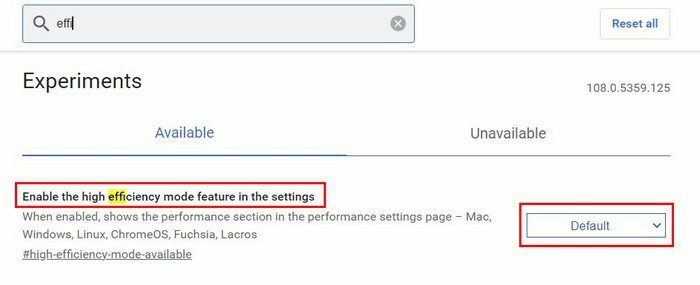 Možnost Memory Saver Chrome
Možnost Memory Saver Chrome
Nyní, když byl příznak povolen, přejděte do Nastavení jako dříve a nyní byste měli vidět možnost Efektivita na levé straně. Klikněte na něj a povolte možnost.
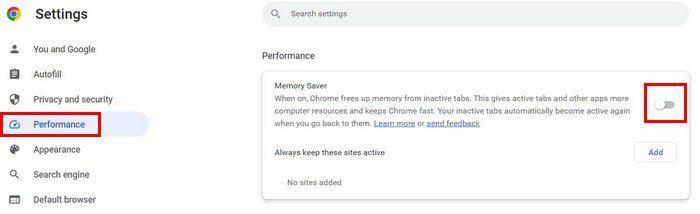
K možnosti Výkon se dostanete také kliknutím na tečky vpravo nahoře a výběrem Další nástroje. Když se zobrazí postranní nabídka, možnost Výkon bude jednou z uvedených možností. Jakmile tuto funkci povolíte, Chrome začne karty monitorovat, aby zjistil, na které z nich může uvolnit prostředky, aby aktivní karty získaly potřebnou energii navíc. Jakmile baterie dosáhne 20 procent, Chrome začne omezovat věci, jako jsou vizuální efekty, animace na pozadí a další věci, které využívají příliš mnoho zdrojů vašeho počítače.
Pokud byla karta delší dobu neaktivní, ikona spořiče paměti vás upozorní, že karta je opět aktivní.
Vždy udržujte určité stránky aktivní
Vždy jsou nějaké stránky, které musíte mít aktivní, i když je často nenavštěvujete. Pokud je na aktivní straně stránka, kterou vždy potřebujete, klikněte na tlačítko Přidat a přidejte adresu URL stránky, kterou chcete mít vždy aktivní. Až budete s přidáváním adresy URL hotovi, nezapomeňte kliknout na tlačítko Uložit.
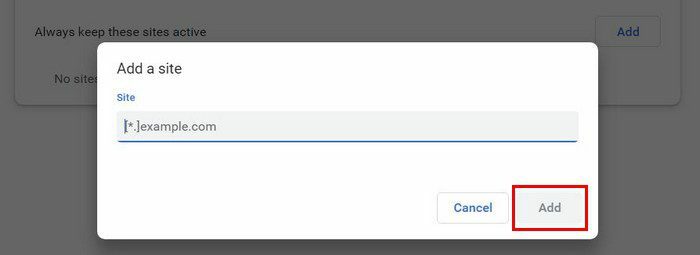
Můžete přidat tolik stránek, kolik chcete. Pokud chcete web kdykoli odstranit, můžete. Stačí kliknout na možnost Další akce a poté na možnost Odebrat. Tato funkce je velmi užitečná, protože pomáhá vašemu počítači běžet tak rychle, jak je to jen možné. Můžete jej vypnout nebo zapnout, kolikrát chcete.
Další čtení
Pokud chcete vidět, co dalšího Google Chrome nabízí, můžete si přečíst, jak to zobrazit které karty Chrome využívají nejvíce zdrojů. Pokud existuje stránka, kterou považujete za svou oblíbenou, můžete ji nastavit jako stránku web, který se otevře na vaší domovské stránce.
Protože nikdo nemá rád pocit, že vás někdo sleduje, můžete to udělat následovně zakázat přístup k webové kameře pro různé prohlížeče, včetně Chrome. A pokud někdy nastane chvíle, kdy budete chtít opustit Chrome a začít používat jiný prohlížeč, můžete své záložky Chrome exportovat následovně.
Závěr
Chrome je plný skvělých funkcí, díky kterým bude jeho používání co nejlepší. Prohlížeč můžete přimět, aby odebral prostředky vašemu počítači z karet, které právě nepoužíváte, takže nebudete mít takové zpoždění. Je to funkce, kterou můžete kdykoli zapnout a vypnout. Můžete dokonce zabránit Chromu v odebírání systémových prostředků z konkrétních karet. Jaký je váš názor na funkci? Dejte mi vědět v komentářích níže a nezapomeňte článek sdílet s ostatními na sociálních sítích.